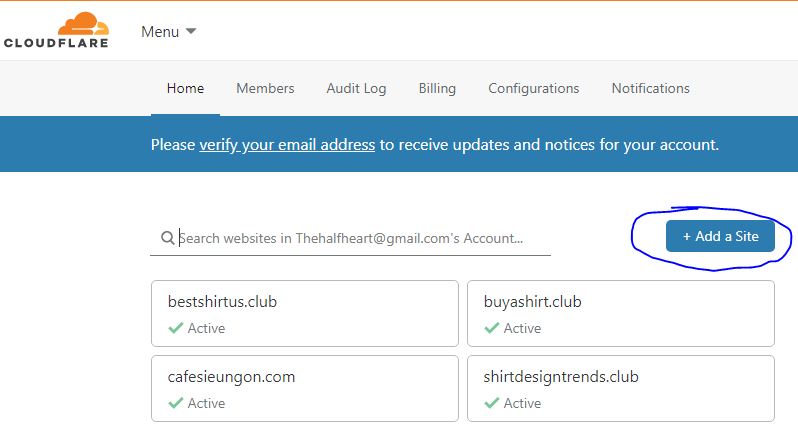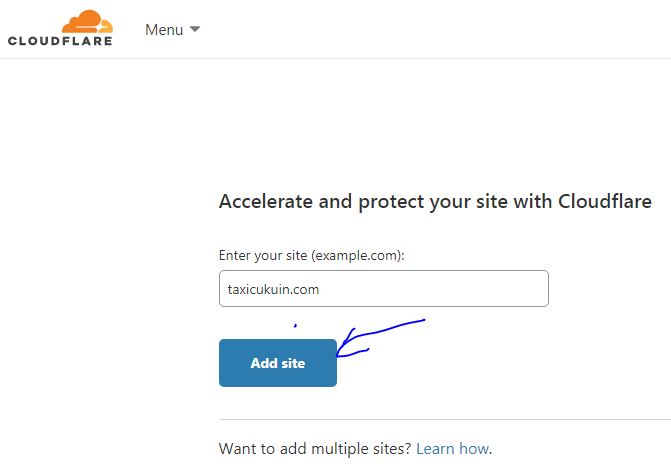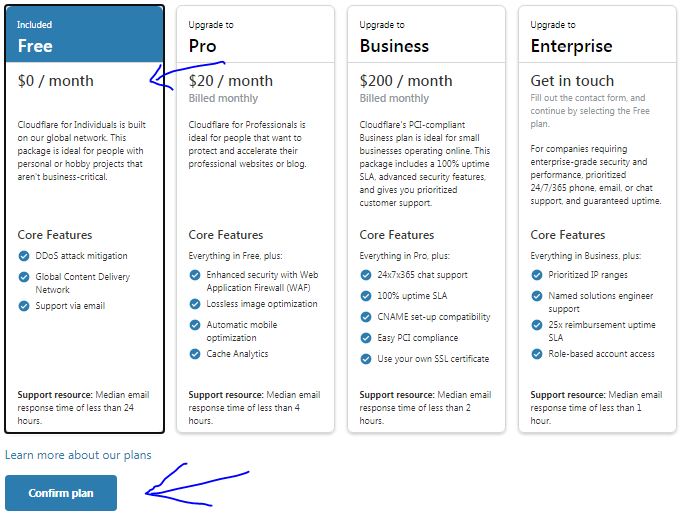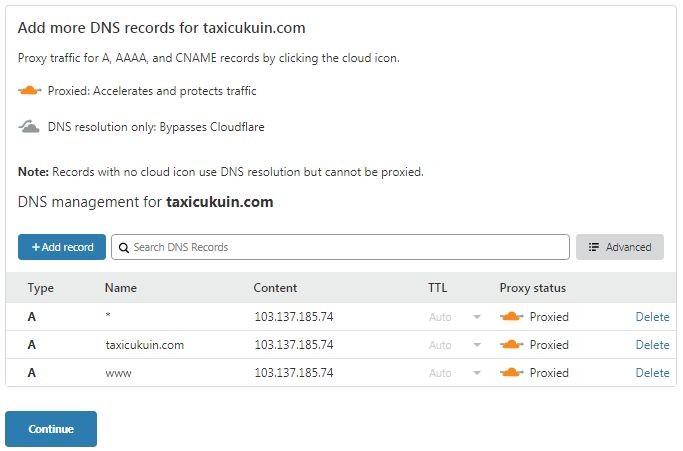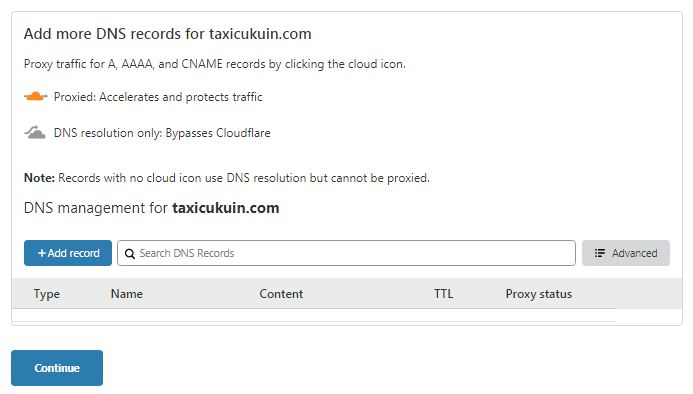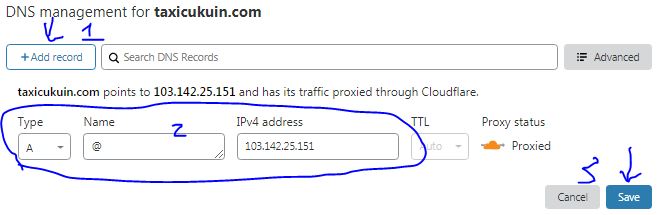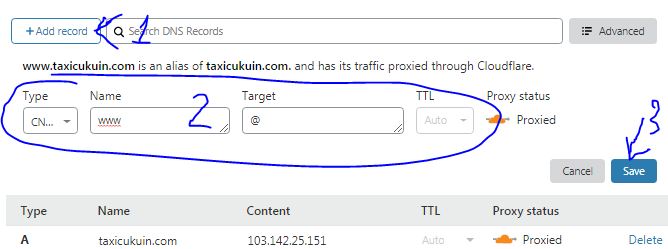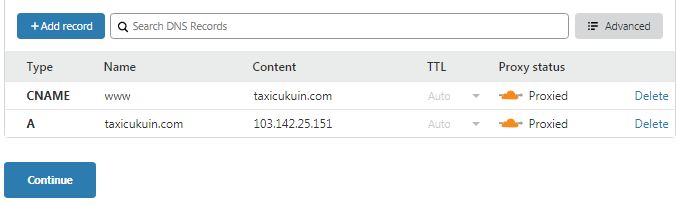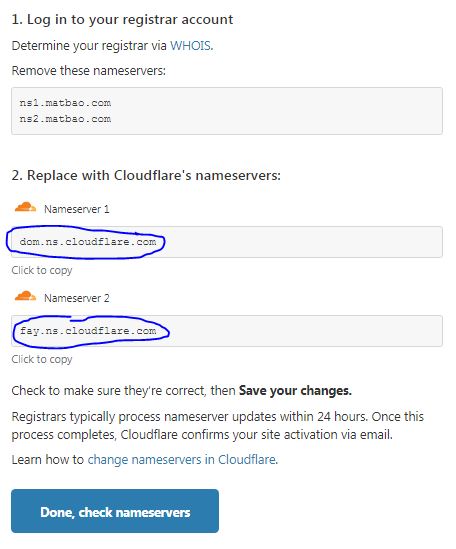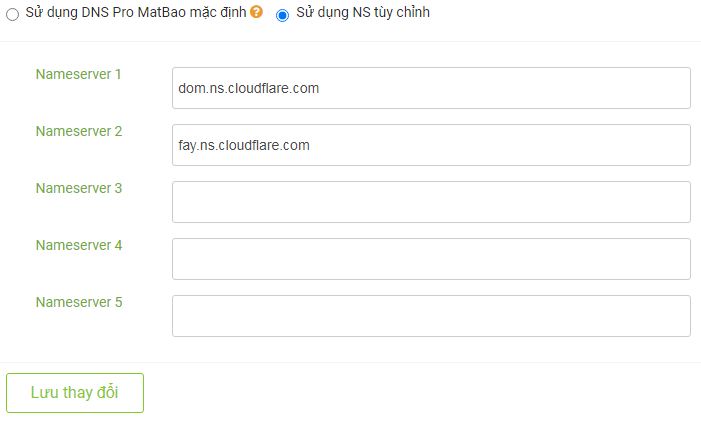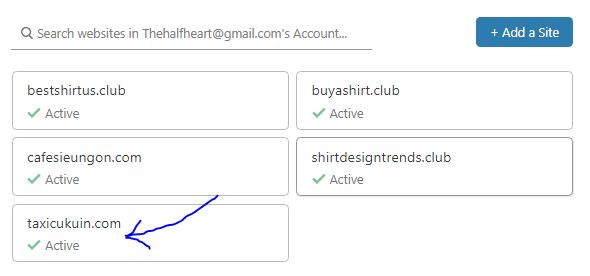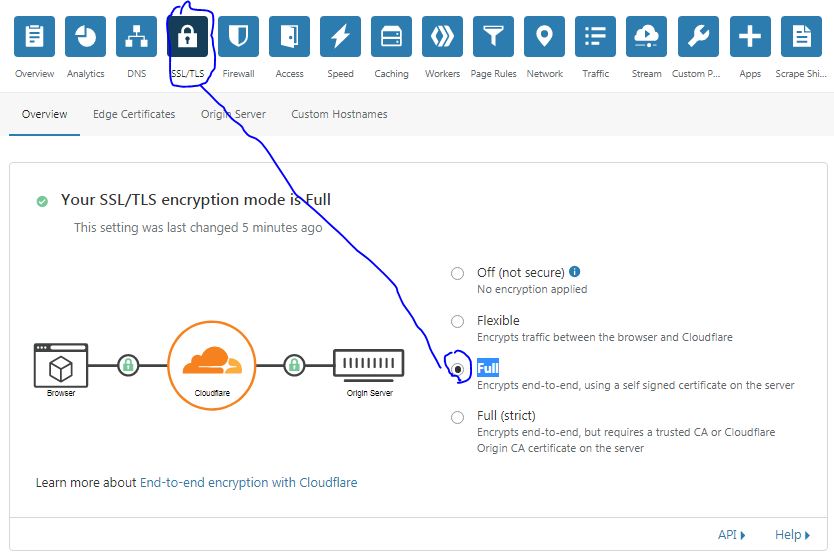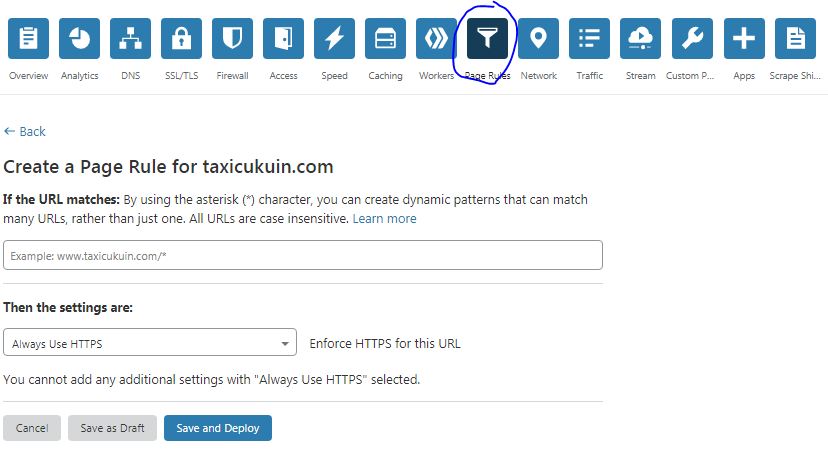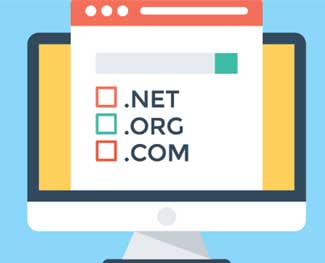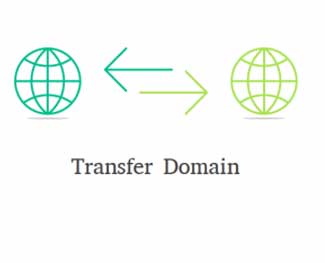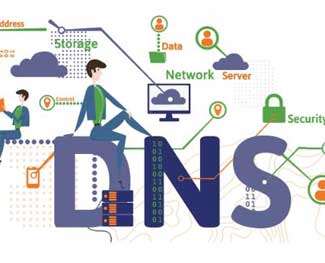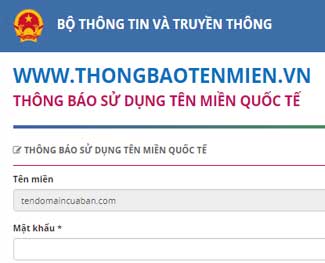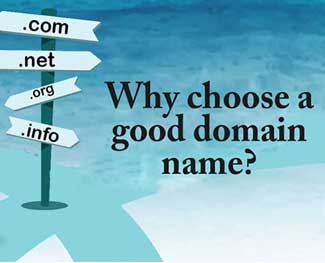Cách cài đặt Cloudflare cho Website và cấu hình tối ưu tốc độ
Hướng dẫn cách cài đặt Cloudflare cho Website, giúp trang web chạy nhanh và ẩn được IP gốc, tối ưu được tốc độ và tốt cho SEO.

Cloudflare có thể là thuật ngữ mới với những anh em chưa biết nhiều về Website. Đây là một dịch vụ CDN được tạo ra nhằm giúp tăng tốc độ tải trang web trên nhiều quốc gia, bảo mật trang web, cung cấp SSL miễn phí. Vậy Cloudflare là gì thì chúng ta cùng tìm hiểu ngay nhé.
1. Cloudflare là gì?
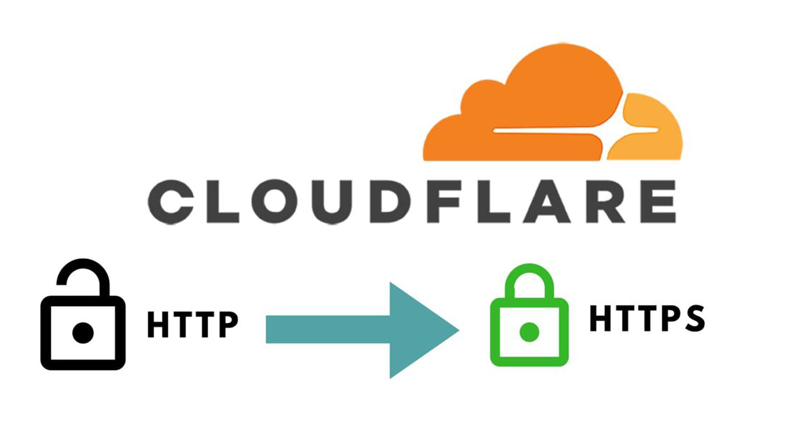
Cloudflare là dịch vụ cung cấp CDN miễn phí giúp bảo mật trang web và chống lại các mối đe dọa như [SQL Injection] và các lỗ hổng cơ bản trên website. Cloudflare giúp cải thiện trang web và tăng tốc độ load trang, bằng cách đưa dữ liệu của khách hàng đặt nhiều nơi trên thế giới.
Mạng Cloudflare hoạt động giống như một VPN khổng lồ. Điều này có nghĩa khách sẽ truy cập vào trang web của bạn bằng cách được chuyển hướng vật lý đến máy chủ gần nhất. Hiểu đơn giản hơn là khi bạn ở gần trung tâm dữ liệu nào thì dữ liệu sẽ được lấy ở đó.
Bài viết này được đăng tại [free tuts .net]
Bạn thử mua một con [VPS tốt nhất] tai Việt Nam và thử truy cập vào ở bên Mỹ xem tốc độ thế nào nhé, phải mất một vài giây thì trang web mới load đầy đủ thông tin.
2. Có nên đăng ký Cloudflare không?
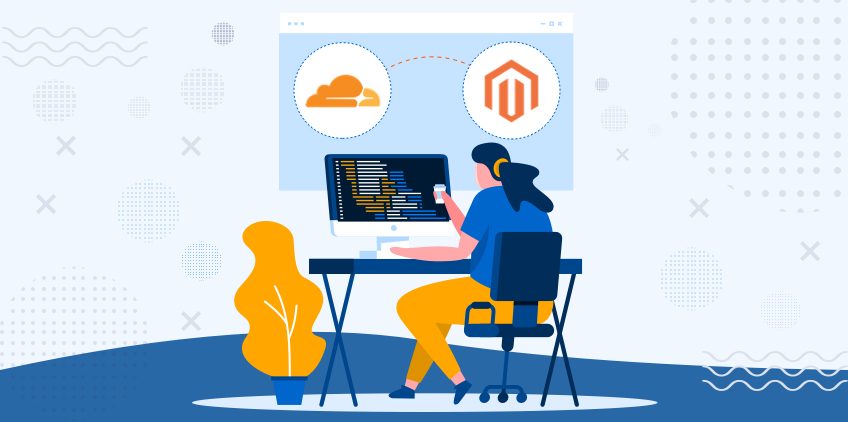
Cá nhân mình thấy điều này phụ thuộc vào nhu cầu của bạn thôi nhé. Như freetuts hiện tại mình không dùng cloudflare bởi khách hàng mình nhắn tới là khách Việt Nam, và mình cũng vướng một vài cái về cache nên không tiện sử dụng.
Tuy nhiên, nếu website của bạn lớn và có lượt truy cập trên nhiều nước trên thế giới thì nên sử dụng nhé. Nó sẽ giúp trang web của bạn load nhanh hơn và bảo mật hơn, tránh được những lổ hỏng cơ bản.
Ngoài ra sử dụng Cloudflare còn giúp trang web SEO tốt hơn, nhất là những website có tốc độ load trì trệ, bạn nên cài cloudflare vào để nó cache và giúp tăng tốc độ nhé.
3. Hướng dẫn cài đặt Cloudflare cho Website
Để dùng được Cloudflare thì trước tiên bạn phải đăng ký một tài khoản đã nhé. Hãy truy cập vào trang này https://dash.cloudflare.com/sign-up và đăng ký một cách bình thường. Và mình sẽ hkông hướng dẫn cụ thể bởi nó quá đơn giản.
Sau khi đăng ký thành công thì bạn hãy đăng nhập vào nhé, lúc này bạn sẽ thấy giao diện như hình dưới đây. Lưu ý là trong hình mình có thêm một vài site mẫu rồi, nên với tài khoản mới thì sẽ không có các site đó. Bạn hãy click vào nút màu xanh Add a Site để tạo cloudflare cho site mới.
Tiếp theo hãy nhập domain vào nhé. Lưu ý là domain này bạn phải có quyền quản lý nhé, vì việc cài đặt bắt buộc phải thiết lập thông số DNS của domain. Như trong hình mình đã thêm site taxicukuin.com.
Bây giờ nó sẽ hỏi bạn là chọn gói sử dụng nào? Nếu sử dụng đơn giản thì hãy dùng gói Free thôi nhé, còn cần nhiều tính năng hơn thì hãy cân nhăc đến những gói còn lại. Chọn xong hãy bấm vào Confirm plan.
Sẽ mất một vài giây để hệ thống scan các thông số domain record của bạn. Nếu domain trống thì sẽ không có gì cả, nhưng nếu bạn đã trỏ domain tới hosting rồi thì sẽ có một vài record như hình dưới đây.
Và đây là domain mới tính, sẽ không có một record nào cả.
Bước quan trọng: Bây giờ bạn hãy quay lại hosting và xem địa chỉ IP mà nhà cung cấp đã gửi cho bạn là gì nhé. Giả sử IP của Hosting mình là 103.142.25.151.
Thêm record A: Hãy click vào nút Add Record, chọn Type A, Name là @ và giá trị chính là IP trên, sau đó nhấn Save.
Thêm CNAME: Hãy click vào Add Record một lần nữa, chọn Type CNAME, Name là www, Target là @, sau đó click Save.
Sau khi thêm xong ta sẽ được hai record như sau:
Hãy click vào Continue để tiếp tục qua bước tiếp theo nhé.
Tại đây nó hướng dẫn rất rõ ràng, bạn hãy login vào phần quản trị domain và thực hiện hai bước như sau:
- Xóa DNS hiện tại (nếu đang dùng)
- Đổi DNS sang DNS của Cloudflare
Vì mình đang sử dụng domain tai matbao nên giao diện sẽ có dạng như sau:
Chỉ cần lưu lại là xong. Hệ thống có thể mất một một vài phút cho đến vài giờ thì nó mới cập nhật nhé.
Quay lại Cloudflare, bạn hãy click vào Done, check nameservers nhé. Bạn hãy quay lại trang dashboard, nếu domain có tick xanh thế này là đã hoạt động, còn không thì bạn hãy chờ một thời gian để cloudflare cập nhật nhé.
4. Cấu hình Cloudflare để bảo mật và tăng tốc độ Website
Cài đặt xong rồi đấy, nhưng bạn phải thực hiện thêm một vài thao tác nữa thì website mới hoạt động trơn tru được.
Cài đặt SSL
Tại trang Dashboard bạn hãy click vòa domain cần quản lý, sau đó click vào mục SSL và chọn Full như hình dưới đây là xong.
Cài đặt Cache
Trước đây Cloudflare cho phép bạn quản lý, nhưng bây giờ nó chỉ dành cho các gói trả phí. Vì vậy bạn bỏ qua phần này đi nhé!
Sử dụng Rules
Rules là tính năng nâng cao, nó cho phép bạn thực hiện những điều hướng, quản lý hủy cache ở một số trang nào đó.
Bạn hãy vào đó để tự mò lấy nhé, nó cũng không quá khó nếu bạn biết một chút tiếng Anh.
Trên là những hướng dẫn cơ bản nhất về cách cài đặt Cloudflare cho website. Nếu bạn có vướng mặt gì không hiểu thì hãy để lại comment nhé, mình sẽ hỗ trợ tốt nhất nếu có thể.

 Tinohost
Tinohost  Vultr
Vultr  StableHost
StableHost  HawkHost
HawkHost